環境メモ
⭐️Mac OS Catalina
⭐️Blender3.0

スカルプトとは、彫刻する(スカルプトする)ような感覚で、直感的に3DCGモデルの形状を制作する方法
🖌️Blender🖌️
— non (@nonnonkapibara) 2022年1月30日
Blender3.0💕スカルプト(Sculpt)で🖌️どんな種類があるのか❓気になったので😘まとめてみたよぉ😊
↓↓✨スカルプトのまとめ✨https://t.co/oy3vNB3wy4#blender #b3d #3DCG #スカルプトお勉強中 pic.twitter.com/lShXkX8MuD
1.スカルプト まとめ


・ドロー(Draw)-スカルプト標準のブラシ。触った部分を面の向きにスムーズな形で膨らませる。
・ドローシャープ(Draw Sharp)-触った頂点をとがらせながら膨らませる。
・クレイ(Clay)-粘土のような質感にする。
・クレイストリップ(Clay Strips)-細かい粘土のような質感にする。
・クレイサム(Clay Thumb)-親指で押したように変形する。
・レイヤー(Layer)-層を形成するように盛り上げる。
・インフレート(Inflate)-膨張させるように盛り上げる。
・ブロブ(Blob)-球状に盛り上げる。
・クリース(Crease)-服のシワ、折り目、切り込みを入れる。
・スムーズ(Smooth)-滑らかな形状に整える。
・フラット化(Flatten)-平らにする。
・フィル(Fill)-へこんでいる部分を埋める。
・削り取り(Scrape)-こする、ヤスリがけのようにする。
・削り取りマルチプレーン(Multi-Plane Scrape)-同時に2つの角度の付いた平面をメッシュで削り、その間に鋭い角を作成する。
・ピンチ(Pinch)-摘まんだように変形させる。
・グラブ(Grab)-掴んで変形させる。
・エラスティック変形(Elastic Deform)-ゴムのようにスカルプトする。
・スネークフック(Snake Hook)-ブラシの動きで頂点を引っ張る。
・サム(Thumb)-平らに頂点を引っ張る。
・ポーズ(Pose)-ボーンを埋め込んだように変形する。
・ナッジ(Nudge)-盛り上がっている箇所を動かす。
・回転(Rotate)-回転する。
・スライドリラックス(Slide Relax)-頂点をスライドさせる。
・境界ブラシ(Boundary Brush)-境界の形状を変形する。
・クロス(Cloth)-布のようなシワを寄せるように変形する。
・簡略化(Simplify)-頂点形成を簡略化する。
・マスク(Mask)-ブラシをかけた部分を、変形できないようにマスクする
・マルチレゾディスプレイメント消しゴム(Multires Displacement Eraser)-Multires Modifierの変位情報を削除しメッシュを細分割限界サーフェスにリセットする。
・マルチレゾディスプレイメントスミア(Multires Displacement Smear)-Multires Modifierの変位情報を変形し、ベースメッシュに影響を与えることなく変位した頂点を移動する。
・面セットをドロー(Draw Face Sets)-マスクや表示範囲を色分けする。
・ボックスマスク(Box Mask)-ボックス形状にマスクする。
・ボックスハイド(Box Hide)-ボックス形状に非表示にする。
・ボックス面セット(Box Face Set)-マスクや表示範囲を色分けする。
・ボックストリム(Box Trim)-四角くオブジェクトをカットする。
・ライン投影(Line Project)-線形オブジェクトカットする。
・メッシュフィルター(Mesh Filter)-マスクされていないメッシュを一括変形する機能。
・クロスフィルター(Cloth Filter)-面セット全体にクロスをかける。
2.詳細の内容
・ドロー(Draw)-スカルプト標準のブラシ。触った部分を面の向きにスムーズな形で膨らませる。
左マウスボタンDragで膨らませて描ける。
Ctrl+左マウスボタンDragでへこませて描ける。

・ドローシャープ(Draw Sharp)-触った頂点をとがらせながら膨らませる。

・クレイ(Clay)-粘土のような質感にする。
滑らかな感じで描ける

・クレイストリップ(Clay Strips)-細かい粘土のような質感にする。
角ばったブラシ

・クレイサム(Clay Thumb)-親指で押したように変形する。

・レイヤー(Layer)-層を形成するように盛り上げる。
左マウスボタンDragで膨らませて描ける。
Ctrl+左マウスボタンDragでへこませて描ける。

・インフレート(Inflate)-膨張させるように盛り上げる。
球状に盛り上げることができる

・ブロブ(Blob)-球状に盛り上げる。
インフレートより、強めに球状に盛り上げることができる。

・クリース(Crease)-服のシワ、折り目、切り込みを入れる。
Ctrl+左マウスボタンDragで膨らんだ切り込みが描ける。

・スムーズ(Smooth)-滑らかな形状に整える。

・フラット化(Flatten)-平らにする。
オブジェクトの辺を平らにする

・フィル(Fill)-へこんでいる部分を埋める。
クリース(Crease)の切り込み部分を平にする

・削り取り(Scrape)-こする、ヤスリがけのようにする。
表面を削り取りながら平にする

・削り取りマルチプレーン(Multi-Plane Scrape)-同時に2つの角度の付いた平面をメッシュで削り、その間に鋭い角を作成する。

・ピンチ(Pinch)-摘まんだように変形させる。
クリース(Crease)の切り込み部分を、ぎゅっと両脇を締める

・グラブ(Grab)-掴んで変形させる。

・エラスティック変形(Elastic Deform)-ゴムのようにスカルプトする。

・スネークフック(Snake Hook)-ブラシの動きで頂点を引っ張る。

・サム(Thumb)-平らに頂点を引っ張る。

・ポーズ(Pose)-ボーンを埋め込んだように変形する。

・ナッジ(Nudge)-盛り上がっている箇所を動かす。
表面を押し出す感じ

・回転(Rotate)-回転する。
表面を回転させる

・クロス(Cloth)-布のようなシワを寄せるように変形する。




























































































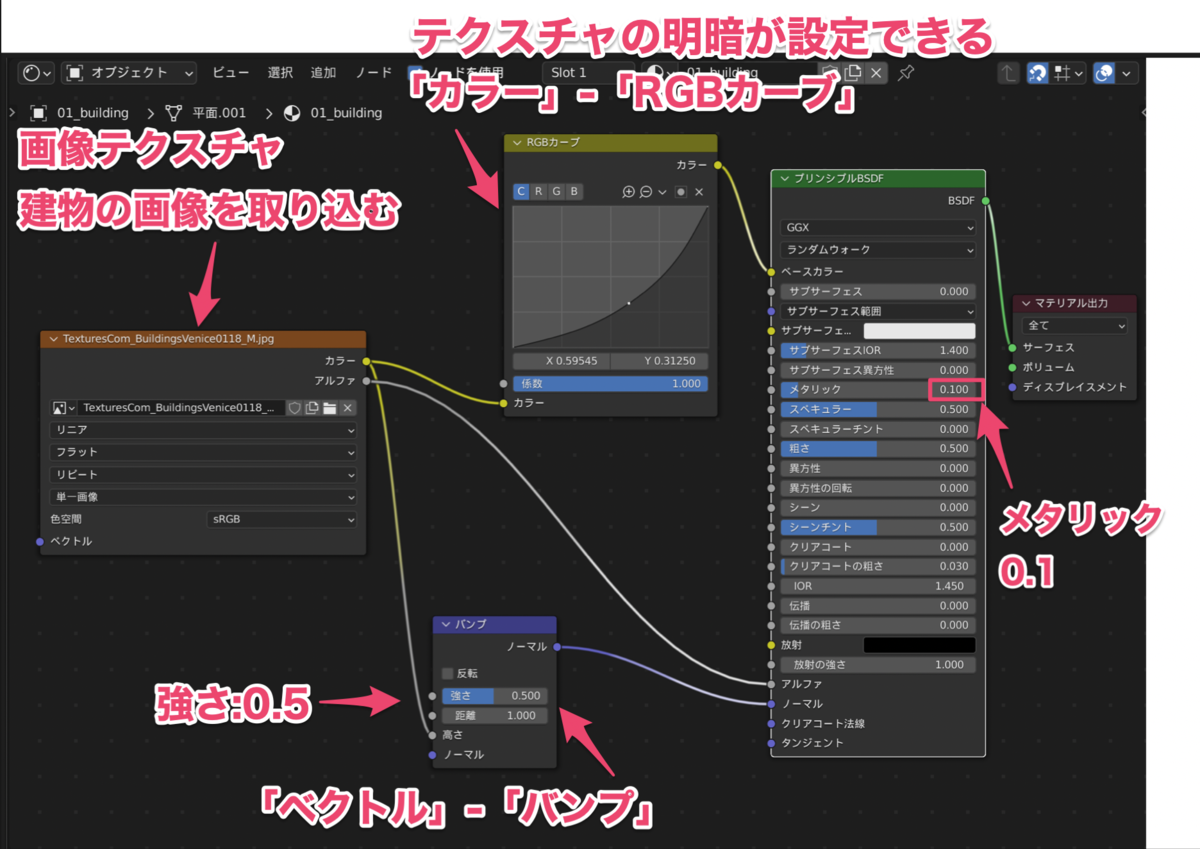


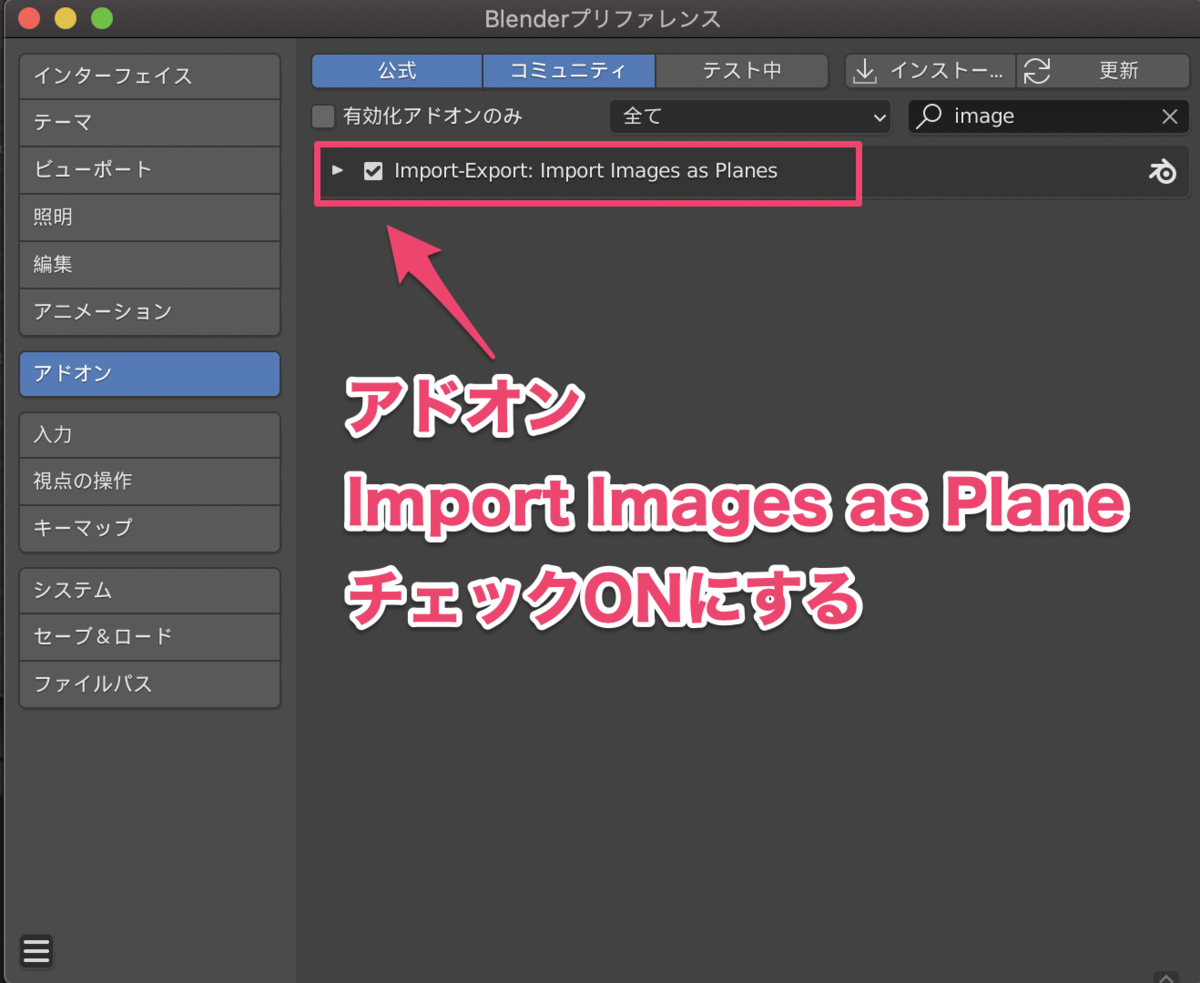
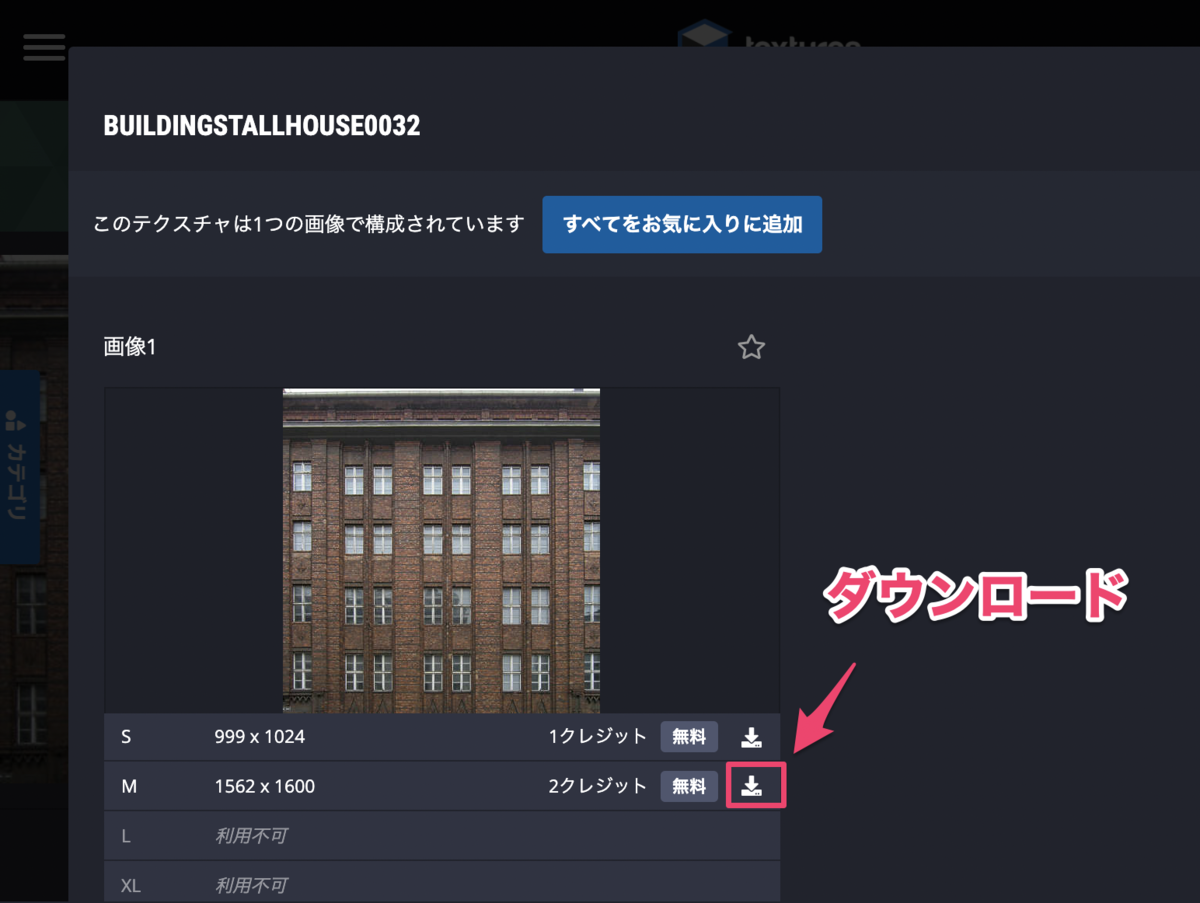


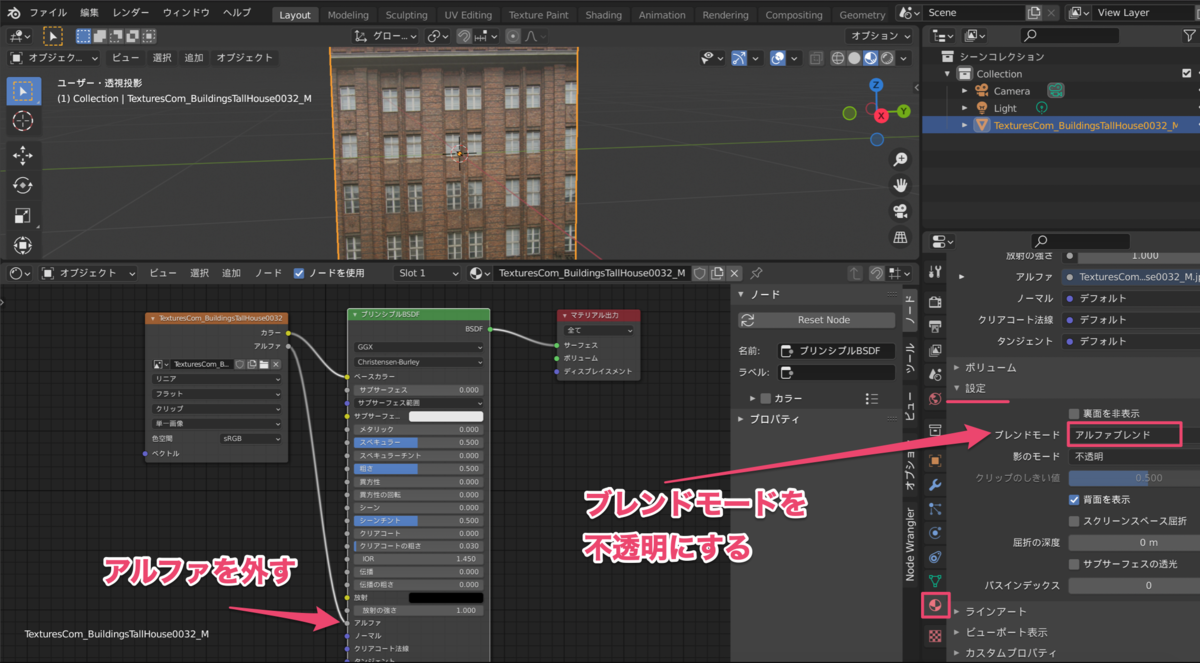
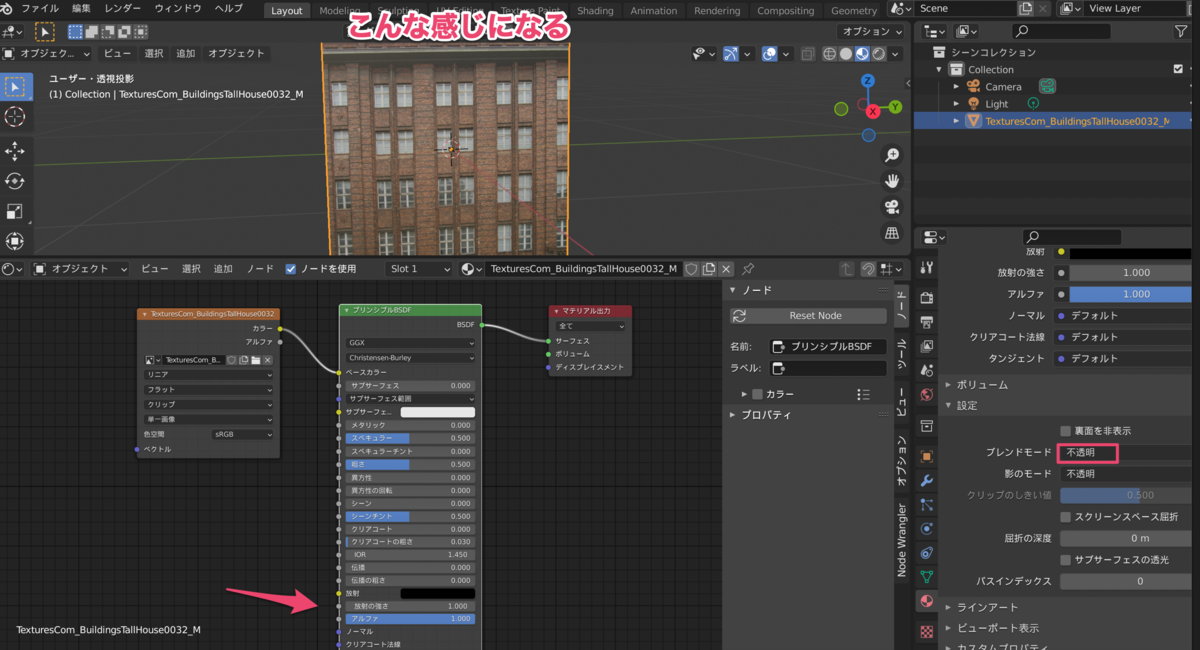
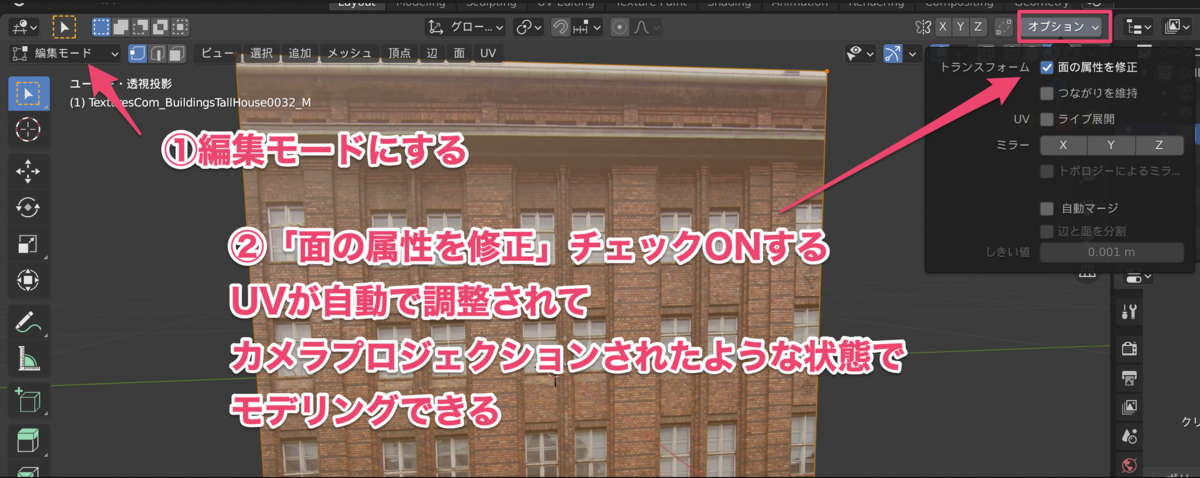
















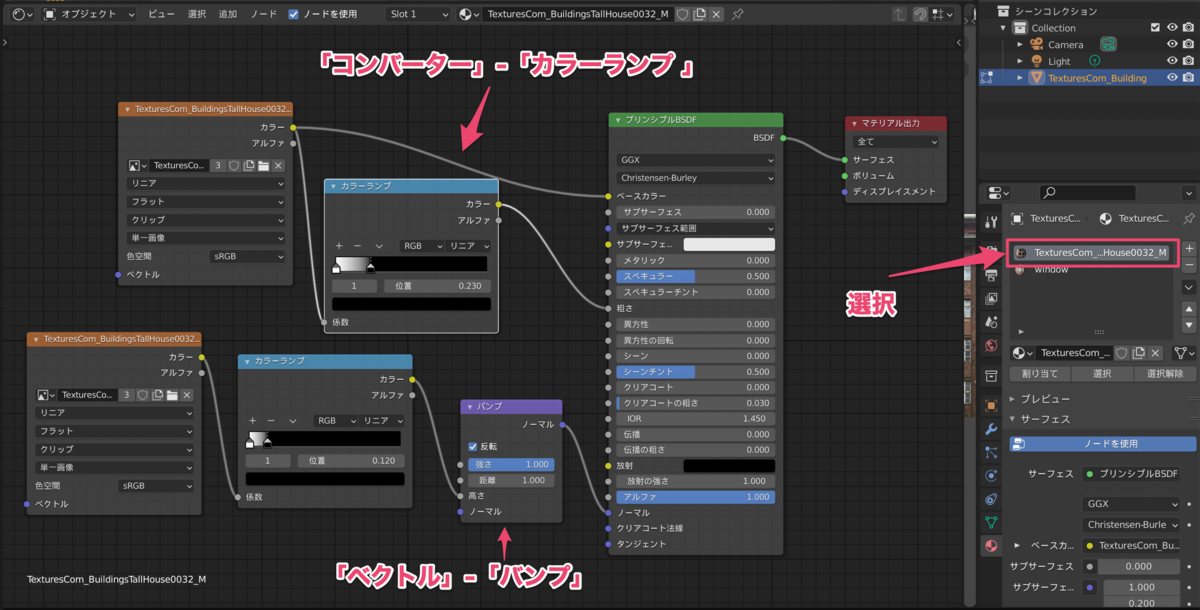

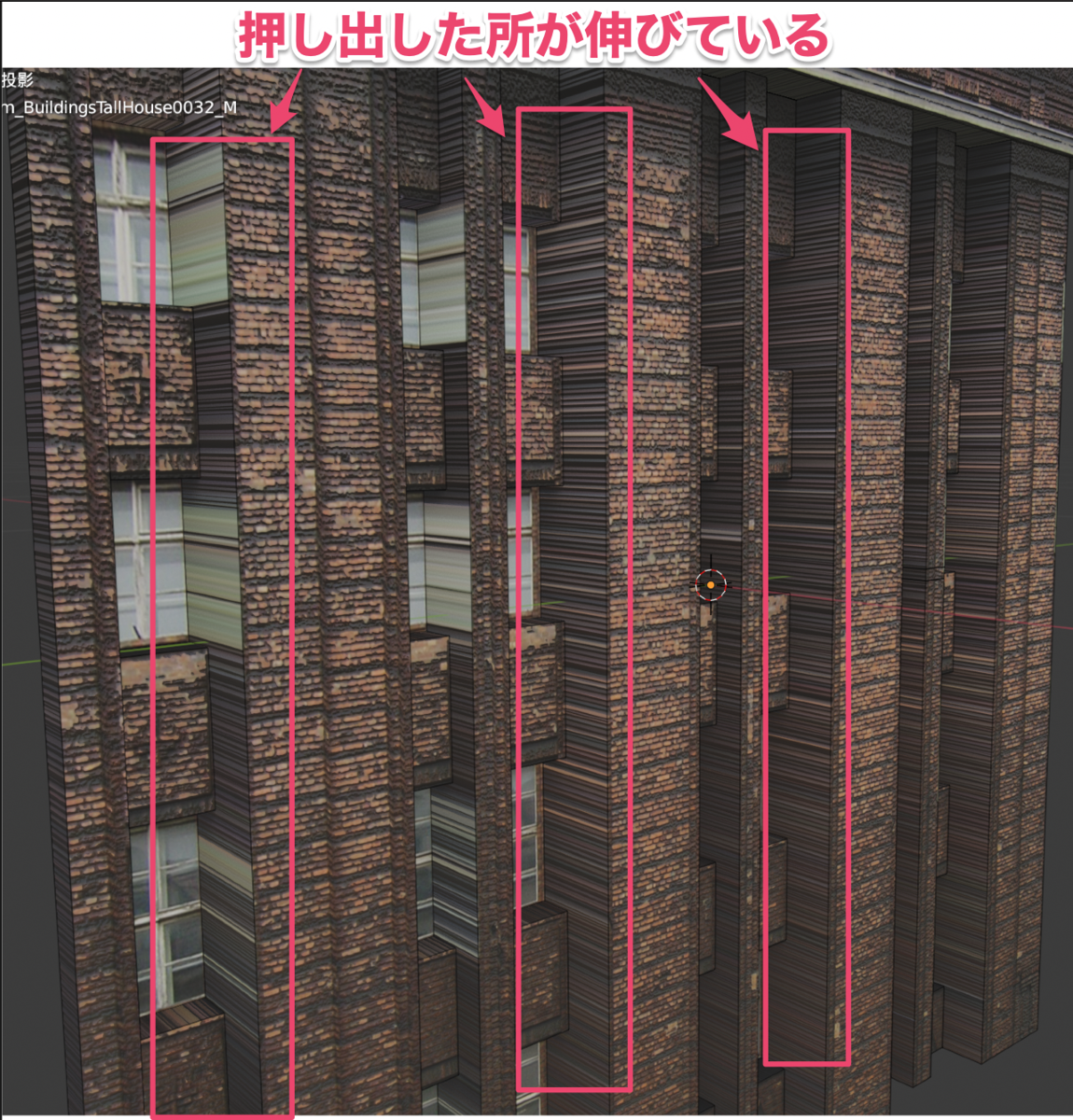


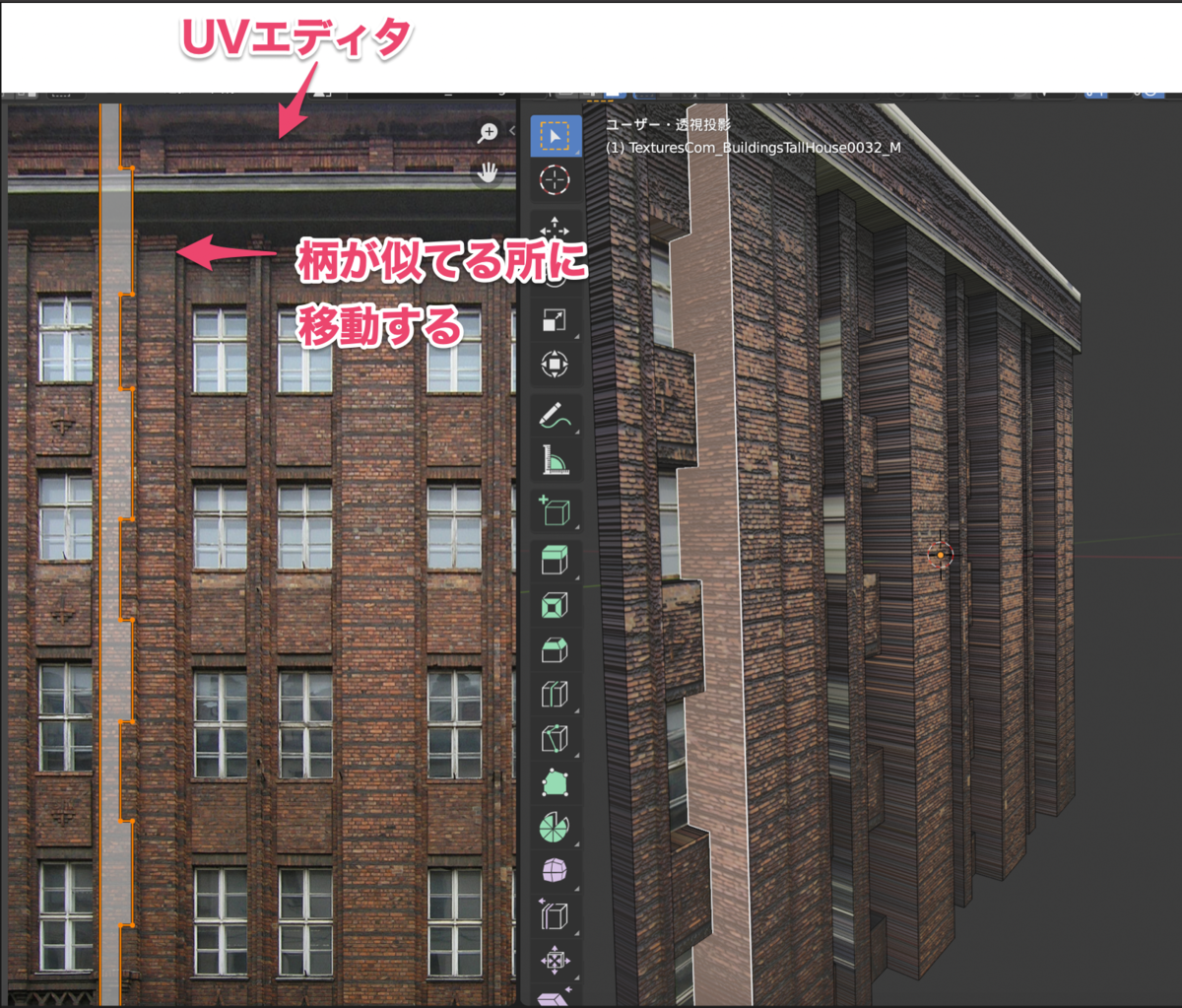










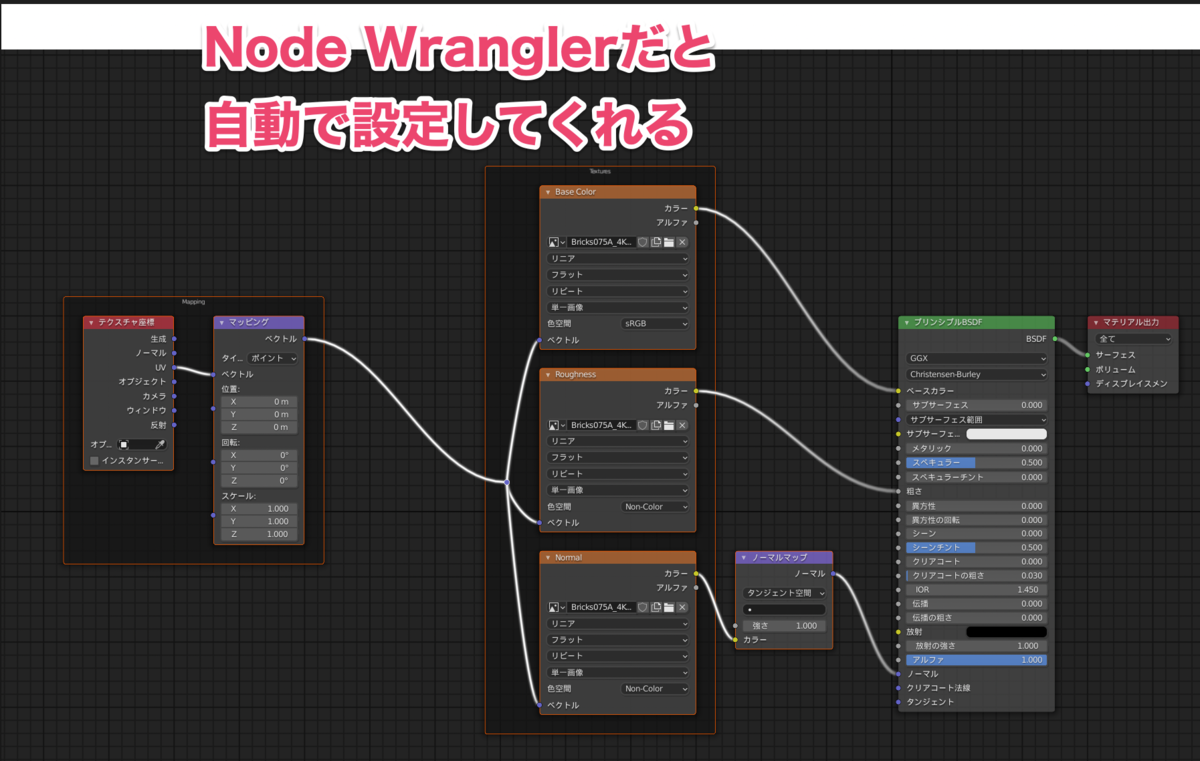

































 ↑パーティクルのオブジェクトになる
↑パーティクルのオブジェクトになる





























